译文转自:http://blog.csdn.net/kakashi8841/article/details/17558059
开始
Uni2D增加了一些新的便利的特性给Unity,它们用于推动你2D工作流程和生产力。最有用的一个特性是sprite的创建:使用Uni2D,你能通过从项目窗口拖动texture来闪电创建sprite或者物理sprite。这个部分将向你展示怎样设置Uni2D以及插件主要特性与原理。
什么是sprite?
一个sprite是一个带有texture的plane mesh。一个sprite通常和camera是正交的。最简单的sprite是一个由三角形合成的矩形,但它还能更复杂。在Unity中,sprite是一个没有厚度的3D物体。
什么是物理Sprite?
一个物理sprite带有物理碰撞器。它能和其它物理物体碰撞并做出正确的反应。物理sprite的特性和渲染是分开的,所以它们的物理外形不必和sprite的图形一样。Uni2D能自动从sprite的texture中生成物理碰撞器。
什么是animation clip?
一个animation clip是一系列texture,称为帧,它用于以一个固定的速率显示sprite,来造成一种动画的错觉。没什么好惊奇的,一个animation clip就是简单的电影胶片。
什么是ATLAS?
一个texture atlas是一个大图,它包含了一系列更小的子图,它们是用于2D/3D物体某部分的texture。当有某些需要在屏幕渲染的时候,它背后带来的是draw call。由于不同的原因(例如渲染状态改变),一个draw call是一个很慢的操作,因此我们需要保持较低的draw call来保证较高的帧率。在移动设备上,接近30-40个draw call就开始变得危险了,具体取决于你的设备和渲染的场景。
幸运的是,在一些条件下,draw call是可以被批量处理的。unity会自动那么做,Atlas是帮助批处理draw call的一个方式:通过使用一个大texture(altas),不同的精灵能被批处理,只要它们共享同个texture。
什么是骨骼动画(Skeletal Animation)?
骨骼动画是让2D/3D对象动起来的一种方式,这些对象构成的骨骼由骨头层级组成,几乎就像人类的骨骼一样。通过移动一个骨头,mesh会因为受到骨头的影响发生形变。这个技术是直观的,它允许你让一个对象做动作。
无缝更新
如果你某个texture改变了,而它是通过一个Uni2D asset来使用的,比如sprite或animation clip,这个asset将会被自动更新。这个特性为你提供了一个非常舒服的工作流程,你可以使用你喜欢的图片编辑器编辑texture,而只要在Unity中几秒后就能看到结果!还不满意?撤销改变,那么所有事物都会被还原。简单!
理论看够了!
好,让我们开始吧!首先,到Unity的菜单栏点击Uni2D > Sprite Editor
这将打开Sprite Editor。只要这个窗口打开了,将会开启拖放特性,所以先不要那么快关闭它!
Sprite的拖放特性现在已经开启了。下面是Uni2D一些sprite创建的快捷方式。
| 操作 | 快捷方式 | 描述 |
| 拖放texture到场景 |  | 从texture创建sprite |
| ALT+拖放texture到场景 |  | 从texture创建新的物理sprite |
| SHIFT+拖放多个texture到场景 | 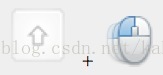 | 从多个texture中创建sprite动画(按名字排序)。也创建Animation Clip。 |
| ALT+SHIFT+拖放多个texture到场景 |  | 从多个texture中(通过名字排序)创建一个新的动画sprite,并使用物理系统。物理是从第一帧动画的texture开始计算的。同时也创建了animation clip。 |
| 按钮 | 描述 |
| Create sprite | 对每个选择的texture创建一个sprite。和拖放texture到场景是一样的。 |
| Create physics sprite | 对每个选择的texture创建一个物理sprite。和ALT+拖放texture到场景是一样的。 |
| Create animation clip | 从选择的texture创建 animation clip asset。帧是根据texture名字排序的。参照上面快捷方式表格第三和第四种方式。 |
Sprite组件和属性(Uni2D Sprite)
Uni2DSprite组件inspector显示所有的设置,你能按你的爱好扭曲你sprite的形状。inspector支持多选编辑,这样可以节省你宝贵的时间。
Sprite Inspector 预览
Sprite部分
| 设置 | 描述 |
| Sprite Texture | 用于sprite的texture |
| Use Atlas | 包含了texture的atlas。atlas已经包含了下面列出的sprite texture,其它所有可用atlas在“all atlases”子菜单中列出。你也能创建一个新的atlas来立刻包含sprite texture,通过点击"create a new atlas"即可。看Atlasing部分可以了解更多细节。 |
| Shared Material | 默认的,如果没有atlas,sprite有它唯一的material。如果你想要在多个sprite之间共享material(为了优化)设置这个域为你指定的material。 |
| Vertex Color | 给sprite的mesh染色。这个属性也能在运行时通过脚本访问(请看API部分获取更多详情) |
| Collider Triangles | 生成的物理mesh 三角形的统计数目,用于信息显示。当创建物理sprite的时候,尽量让这个数目小一点。 |
| Sprite Scale | 基础scale用于生成sprite。Uni2D使用纹理的width和height做为基础大小并应用0.01因素给它们。默认scale1表示512*512的texture将在Unity中产生一个5.12*5.12的sprite,0.5将创建一个2.56*2.56等等。 |
Pivot部分
| 设置 | 描述 |
| Position | 预定义中心点的位置。默认是Middle Center |
| Custom | 使用这个把轴心放到你喜欢的位置。 |
Sprite Mesh部分
| 设置 | 描述 |
| Mesh | 用于渲染Sprite的Mesh(表格下面有三个图片来演示mesh不同设置)
|
| Alpha cut off(只有mesh属性设置为Texture-To-Mesh或Grid才有) | 0意味着所有的像素都有用,而结果就是一个方形mesh。 |
| Edge Simplicity | 使用这个设置去简化生成mesh的拓扑。一个低的值意味着一个轮廓分明的mesh。一个高的值意味着一个简单的图形。用于减少三角形数目。 |
| Use Physics | 勾选这个复选框,如果你想让你的sprite 使用物理的mesh做为sprite mesh。(前提是这是一个物理sprite) |
| Horizontal/Vertical Sub Divs | 水平和垂直创建网格的数量。增加这个值能在skinned sprite创建更美妙的变形。都为0则为一个方形mesh。 |
不同mesh设置的效果:
Physics 部分
| 设置 | 描述 |
| Physics Mode | 应用到sprite的模式有:
|
| Collision Type | 生成的物理mesh的形状。
|
| Is Kinematic(只有Dynamic物理模式有效) | 勾选这个复选框让sprite不受unity的物理引擎驱动。 |
| Alpha Cut Off | 和sprite的mesh是一样的,不过这个用于生成物理mesh。 |
| Edge simplicity | 和sprite的mesh是一样的,不过这个用于生成物理mesh。 |
| Extrusion depth | 所有生成的物理mesh有厚度,使用这个值可以调整它。 |
| Polygonize Holes(只有Concave和Compound的collision type有效) | 打开它可以在生成物理mesh的时候顾及到小孔。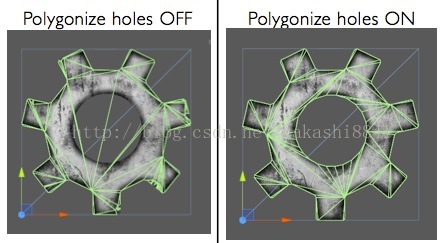 |
Skeletal平滑绑定部分
| 设置 | 描述 |
| Skin quality | 骨头的数目影响到对每个顶点的考虑。越大的值提供越好的效果,但也带来计算量的增加。“auto”值使用Unity当前平台的默认质量,即你项目build setting中设置的。 |
| Bone Influence Falloff | 改变这个值去设置你骨头的影响区域。Bone Influence会在两个骨头的顶点方法中计算。低的值意味着更少的衰减,所以大的影响区域,更高的值意味着更大的衰减,即影响区域更小。 |
| Open Skeletal Animation Editor | 点击这个按钮打开骨骼动画编辑器。更多详情在专门的部分会讲到。 |
Animation 部分
| 属性 | 描述 |
| Play Automatically | 勾选这个复选框会使得在sprite初始化的时候就开始播放默认clip |
| Start clip index | 第一个播放动画的下标 |
| Animation Clips | 当前sprite上面的animation clips。更多详情看Animation Clip部分 |
| Add animation clip | 点击这个按钮来附加一个animation clip到这个sprite上。你也能通过点击菜单栏“Uni2D > Create > Animation Clip”来创建一个新的animation clip并把它附加到sprite上。 |









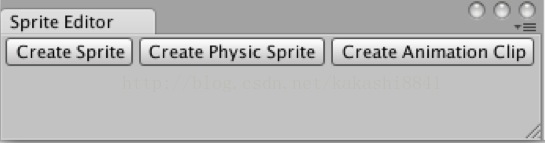
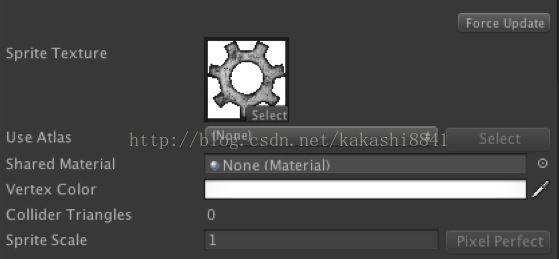


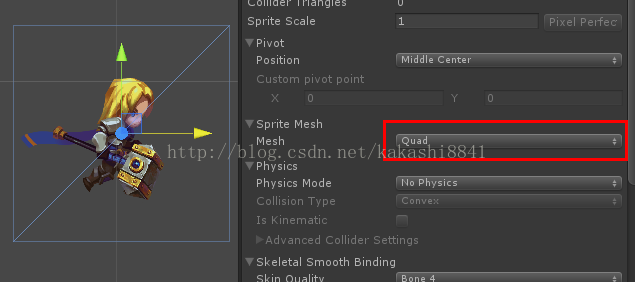
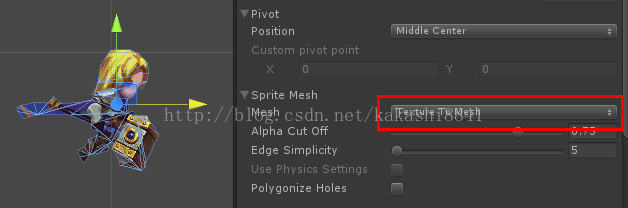
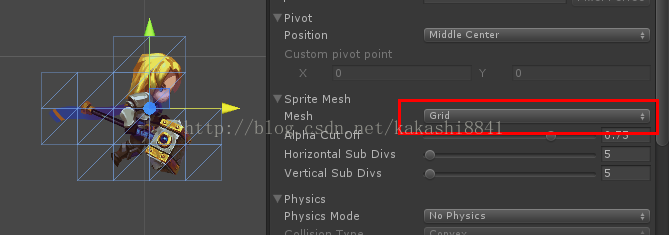
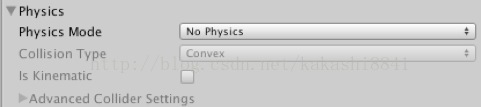

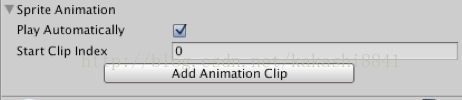














 1万+
1万+

 被折叠的 条评论
为什么被折叠?
被折叠的 条评论
为什么被折叠?








